مواد جي جدول
توهان جو سمارٽ فون شايد توهان جو سڀ کان وڌيڪ استعمال ٿيل ڪمپيوٽر ڊيوائس آهي. اهو فوٽوز ۽ وڊيوز جي صورت ۾ رابطا، ڪميونيڪيشن، ملاقاتون، ڪرڻ جي فهرست ۽ ياداشتن کي محفوظ ڪري ٿو.
اڃا تائين اهي چوري ۽ نقصان جو شڪار آهن، جيڪي توهان جي قيمتي ڊيٽا کي خطري ۾ رکي ٿو. توهان پنهنجي ڊيٽا کي ڪيئن محفوظ ڪندا آهيو؟ هڪ بيڪ اپ ٺاهڻ سان.

Apple iCloud Backup جي صورت ۾ پنهنجو مضبوط طور تي ضم ٿيل بيڪ اپ حل مهيا ڪيو آهي، پر توهان شايد گوگل ڊرائيو تي پڻ بيڪ اپ ڪرڻ تي غور ڪرڻ چاهيندا. ائين ڪرڻ جا ڪيترائي فائدا آھن:
- اھو توھان کي اجازت ڏئي ٿو وڌيڪ آساني سان پنھنجي ڊيٽا کي غير ايپل ڊيوائسز تي رسائي
- اھو توھان جي اختيارن کي کليل رکي ٿو ان صورت ۾ جيڪڏھن توھان چاھيو ٿا Android ڏانھن لڏڻ مستقبل ۾
- گوگل پيش ڪري ٿو وڌيڪ مفت ڪلائوڊ اسٽوريج اسپيس ايپل جي ڀيٽ ۾ (15 GB بجاءِ 5)
- گوگل لامحدود فوٽو بيڪ اپ مفت ۾ پيش ڪري ٿو جيڪڏهن توهان پنهنجي تصويرن جي ريزوليوشن کي ڪيپ ڪرڻ چاهيو ٿا
- اهو هڪ آسان طريقو آهي هڪ اضافي آن لائن، آف سائيٽ بيڪ اپ ٺاهڻ جو
ڪجهه منفي به آهن. سڀ کان وڏو اهو آهي ته، iCloud بيڪ اپ جي برعڪس، گوگل ڊرائيو توهان جي فون تي هر شيء جي حفاظت نٿو ڪري. اهو توهان جي رابطن، ڪئلينڊرن، فوٽوز ۽ وڊيوز، ۽ فائلن کي بيڪ اپ ڪندو. پر اهو فائلن، ٽيڪسٽ پيغامن ۽ وائس ميلن جي بجاءِ ڊيٽابيس ۾ محفوظ ڪيل سيٽنگون، ايپس، ايپ ڊيٽا جو بيڪ اپ نه ڪندو.
جڏهن ته گوگل جو مفت منصوبو ايپل کان وڌيڪ سخي آهي، انهن جي ادا ڪيل منصوبن جي قيمت ساڳي آهي. پر گوگل وڌيڪ درجا پيش ڪري ٿو،۽ ڪجھ ۾ وڌيڪ اسٽوريج شامل آھن جيڪي توھان حاصل ڪري سگھوٿا iCloud سان. هتي موجود منصوبن ۽ انهن جي قيمتن جو هڪ خاڪو آهي:
Google One:
- 15 GB مفت
- 100 GB $1.99/مهينو
- 200 GB $2.99/مهينو
- 2 TB $9.99/مهينو
- 10 TB $99.99/مهينو
- 20 TB $199.99/مهينو
- 30 TB $299.99/مهينو
iCloud Drive:
- 5 GB مفت
- 50 GB $0.99/مهينو
- 200 GB $2.99/مهينو
- 2 TB $9.99/مهينو
انهي مختصر تعارف سان، اچو ته اچون ٿا تمام گهڻو. هتي ٽي طريقا آهن توهان جي فون کي گوگل ڊرائيو تي بيڪ اپ ڪرڻ لاءِ.
طريقو 1: بيڪ اپ رابطا، ڪئلينڊر ۽ amp; گوگل ڊرائيو سان تصويرون
گوگل ڊرائيو iOS ايپ توهان جي رابطن، ڪئلينڊرن، فوٽوز، ۽ وڊيوز کي گوگل جي ڪلائوڊ سروسز ڏانهن بيڪ اپ ڪري ٿي. نوٽ ڪريو ته هي توهان جي ڊيٽا جي هڪ واحد ڪاپي آهي، نه گھڻن نسخن. پوئين رابطا ۽ ڪئلينڊر جي بيڪ اپ هر ڀيري اوور رائٽ ڪيا ويندا. اتي ڪيتريون ئي حدون آھن جن کان توھان کي آگاھ ٿيڻ گھرجي:
- توھان کي ھڪڙي وائي فائي نيٽ ورڪ تي ھجڻ گھرجي فوٽوز ۽ وڊيوز کي بيڪ اپ ڪرڻ لاءِ
- توھان کي ضرور استعمال ڪرڻ گھرجي ھڪڙو ذاتي @gmail.com اڪائونٽ. جيڪڏهن توهان ڪاروبار يا تعليمي کاتي ۾ سائن ان ٿيل آهيو ته بيڪ اپ دستياب ناهي
- بيڪ اپ لازمي طور تي ڪيو وڃي
- بيڪ اپ پس منظر ۾ جاري نه رهندو. توهان بيڪ اپ دوران ٻيون ائپس استعمال ڪرڻ جي قابل نه هوندا، ۽ اسڪرين کي جاري رهڻ گهرجي جيستائين بيڪ اپ ختم نه ٿئي. خوش قسمت، جيڪڏهن بيڪ اپ آهيمداخلت ڪئي وئي، اهو جاري رهندو جتان اهو ڇڏي ويو
ڪيترن ئي استعمال ڪندڙن لاءِ، اهي حدون مثالي کان گهٽ آهن. هي طريقو بهترين طريقو آهي توهان جي رابطن ۽ ڪئلينڊرن کي گوگل ڏانهن بيڪ اپ ڪرڻ لاءِ، پر مان ان کي توهان جي تصويرن ۽ وڊيوز لاءِ استعمال ڪرڻ جي سفارش نه ٿو ڪريان.
طريقو 2 انهن شين لاءِ منهنجو پسنديده طريقو آهي. مٿي ڏنل فهرستن مان ڪا به حد ناهي. اهو توهان کي اجازت ڏئي ٿو ته موبائل ڊيٽا استعمال ڪندي ڪنهن به گوگل آئي ڊي (بشمول ڪاروباري ۽ تعليمي اڪائونٽن) تي بيڪ اپ ڪرڻ. آخرڪار، اهو وقت بوقت دستي طور تي ٻيهر شروع ڪرڻ جي ضرورت کان سواءِ پس منظر ۾ بيڪ اپ ٿئي ٿو.
هتي ڪيئن استعمال ڪجي گوگل ڊرائيو ايپ توهان جي آئي فون جي ڊيٽا کي بيڪ اپ ڪرڻ لاءِ. پهرين، ايپ کوليو، پوء مينيو کي ڊسپلي ڪرڻ لاء مٿي کاٻي پاسي ۾ "هيمبرگر" آئڪن تي ٽيپ ڪريو. اڳيون، ٽيپ ڪريو سيٽنگون ، ۽ پوءِ بيڪ اپ .
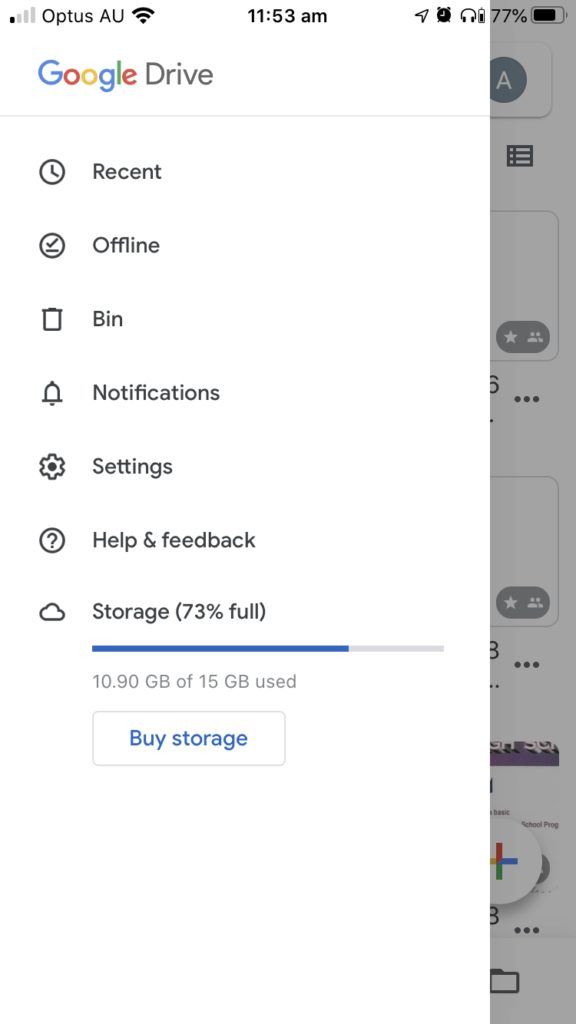
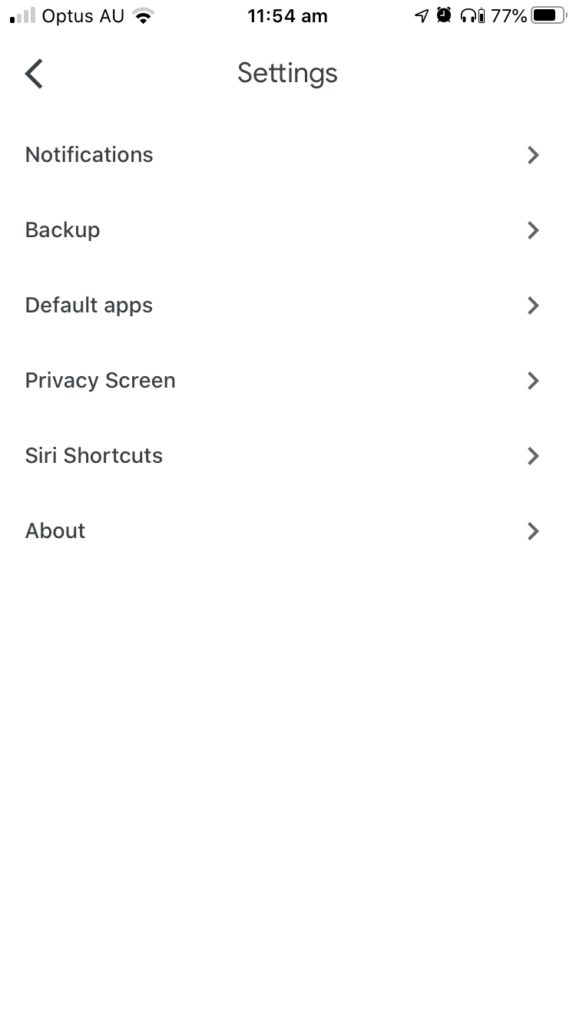
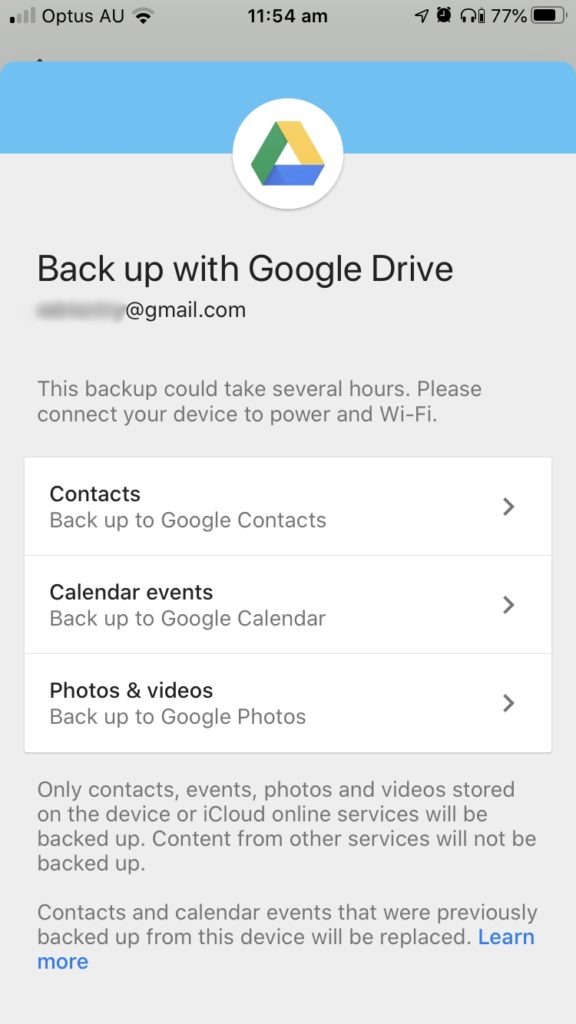
ڊفالٽ طور، توهان جا رابطا، ڪئلينڊر، ۽ تصويرون سڀ پٺتي ٿي ويندا مٿي توهان جون تصويرون پنهنجي اصل معيار کي برقرار رکنديون ۽ گوگل ڊرائيو تي توهان جي اسٽوريج ڪوٽا ۾ شمار ٿينديون. توھان انھن سيٽنگن کي تبديل ڪري سگھو ٿا ھر شيءِ تي ٽيپ ڪري.
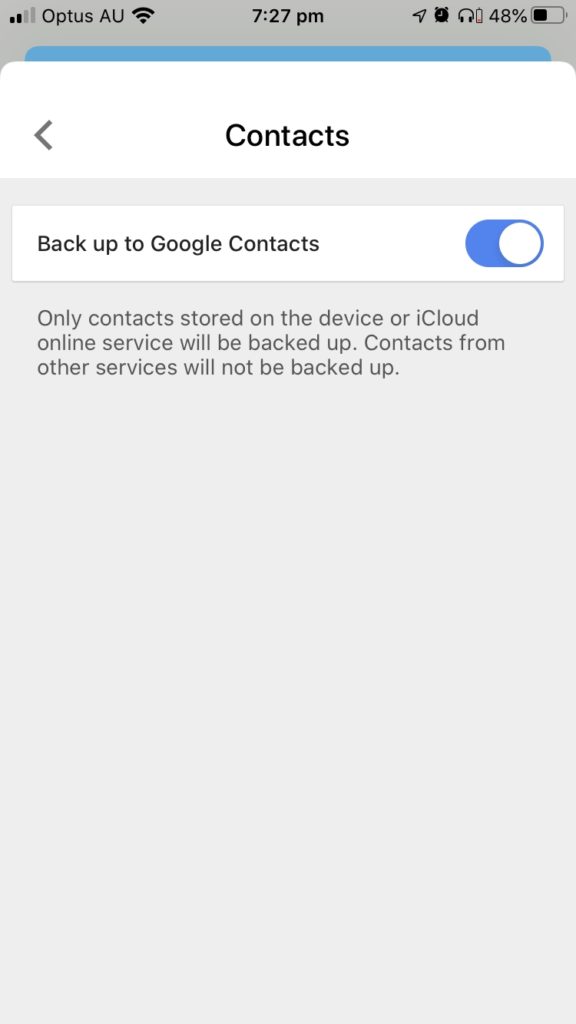

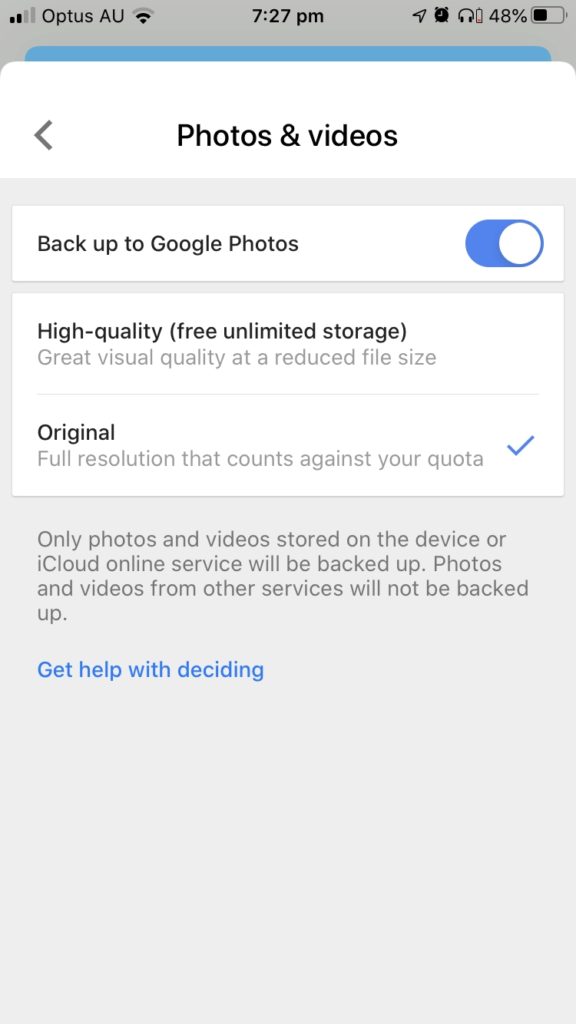
بند ڪريو Google فوٽوز تي بيڪ اپ ڪريو جيڪڏھن توھان رٿابندي ڪريو ٿا طريقو 2.
”اعلي معيار“ تصويرون چونڊڻ سان توهان ڪيترو معيار وڃائي رهيا آهيو؟ 16 ميگا پڪسل کان وڏيون تصويرون ان ريزوليوشن تائين گھٽجي وينديون. 1080p کان وڏيون وڊيوز ان ريزوليوشن تائين گھٽجي وينديون.
مان سمجهوتي سان خوش آهيان ڇاڪاڻ ته اهو منهنجو واحد بيڪ اپ ناهي. اهي اڃا تائين سٺا نظر اچن ٿا-اسڪرين، ۽ مون کي لامحدود اسٽوريج ملي ٿي. توهان جون ترجيحون شايد مون کان مختلف هجن.
هڪ دفعو توهان پنهنجي پسند سان خوش ٿي وڃو، Start Backup بٽڻ تي ڪلڪ ڪريو. جڏهن توهان پهريون ڀيرو ائين ڪندا، توهان کي گوگل ڊرائيو کي پنهنجي رابطن، ڪئلينڊر ۽ فوٽوز تائين رسائي جي اجازت ڏيڻي پوندي.
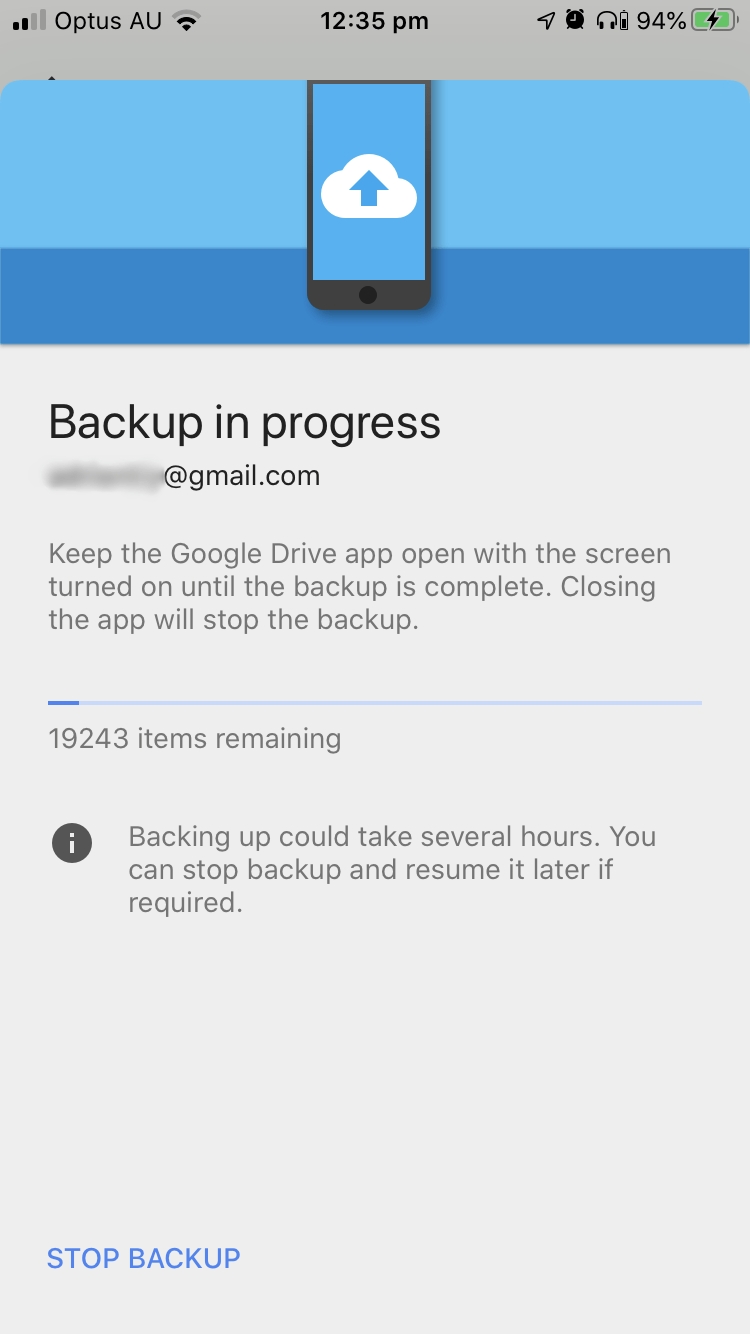
توهان جا رابطا ۽ ڪئلينڊر جلدي بيڪ اپ ڪيا ويندا، پر توهان جون تصويرون ۽ وڊيوز شايد ڪجهه وقت وٺو - گوگل خبردار ڪري ٿو ته ان ۾ ڪيترائي ڪلاڪ لڳي سگهن ٿا. ٽن يا چئن ڪلاڪن کان پوءِ، مون ڏٺم ته منهنجين تصويرن جو صرف 25 سيڪڙو بيڪ اپ ڪيو ويو هو.

مان پنهنجو فون استعمال ڪرڻ کان اڳ بيڪ اپ مڪمل ٿيڻ تائين انتظار نه ڪري سگهيو هوس. جڏهن آئون ايپ ڏانهن واپس آيو، مون دريافت ڪيو ته بيڪ اپ بند ڪيو ويو آهي. مون ان کي دستي طور تي ٻيهر شروع ڪيو، ۽ اهو جاري رهيو جتان ان کي ڇڏيو ويو.
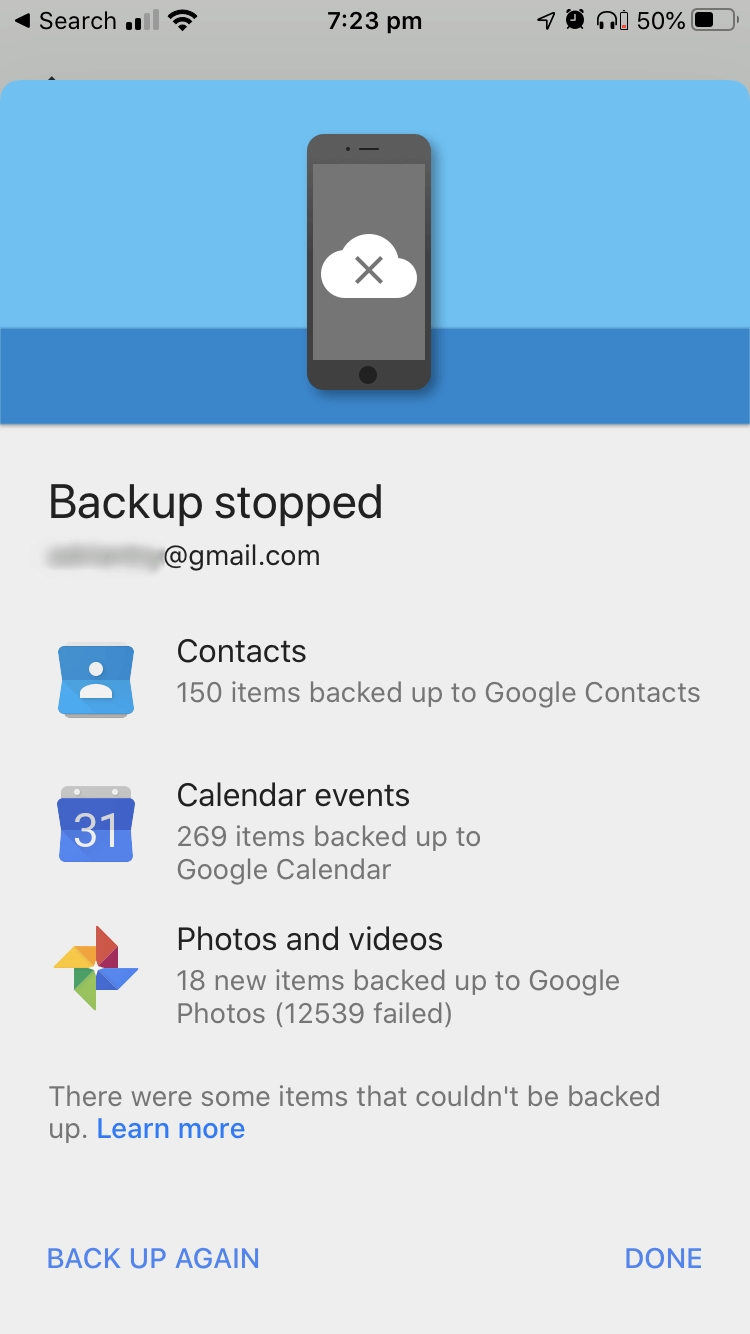
هڪ دفعو توهان جي ڊيٽا گوگل رابطا، ڪئلينڊر ۽ فوٽوز ۾ آهي، توهان ان کي پنهنجي آئي فون تان رسائي ڪري سگهو ٿا. اهو صرف احساس آهي جيڪڏهن توهان پنهنجو ڊيٽا وڃائي ڇڏيو آهي ڇو ته اهو اڃا تائين توهان جي فون تي هوندو. توهان گوگل ڊرائيو ۾ ان جي صرف هڪ ٻي ڪاپي ڪئي آهي.
سيٽنگون ايپ کوليو پوءِ هيٺ اسڪرول ڪريو ۽ ٽيپ ڪريو پاسورڊ ۽ ٽيپ ڪريو. اڪائونٽس . ٽيپ ڪريو اڪائونٽ شامل ڪريو ته جيئن توهان ان گوگل اڪائونٽ کي فعال ڪري سگهو ٿا جنهن ۾ توهان پنهنجي ڊيٽا جو بيڪ اپ ڪيو آهي.
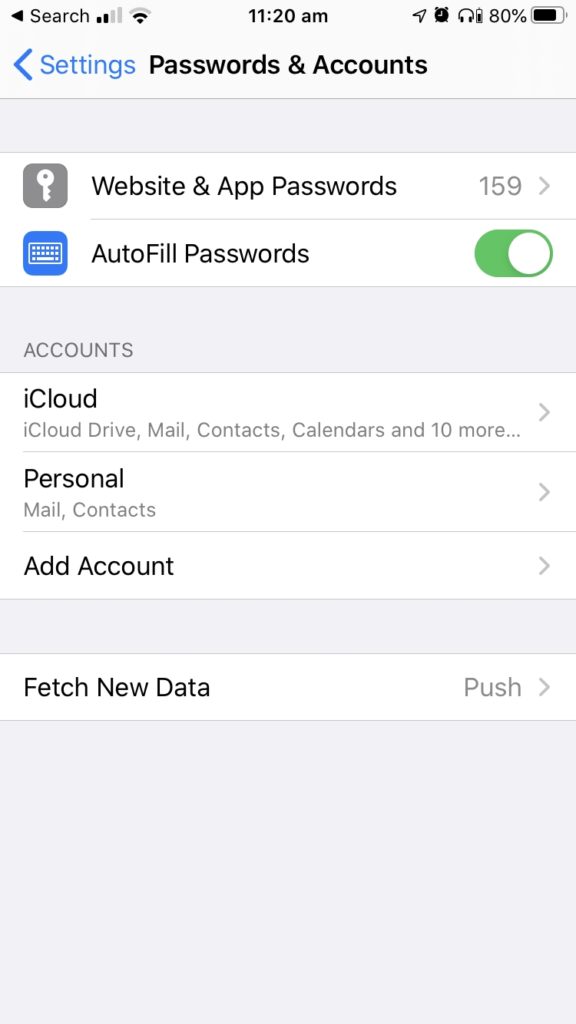

ٽيپ ڪريو گوگل ، پوءِ سائن ان ڪريو مناسب اڪائونٽ. آخرڪار، پڪ ڪريو ته رابطا ۽ ڪئلينڊر فعال آهن. توھان کي ھاڻي پنھنجي ڊيٽا کي iOS رابطن ۽ ڪئلينڊر ايپس ۾ ڏسڻ جي قابل ٿيڻ گھرجي.
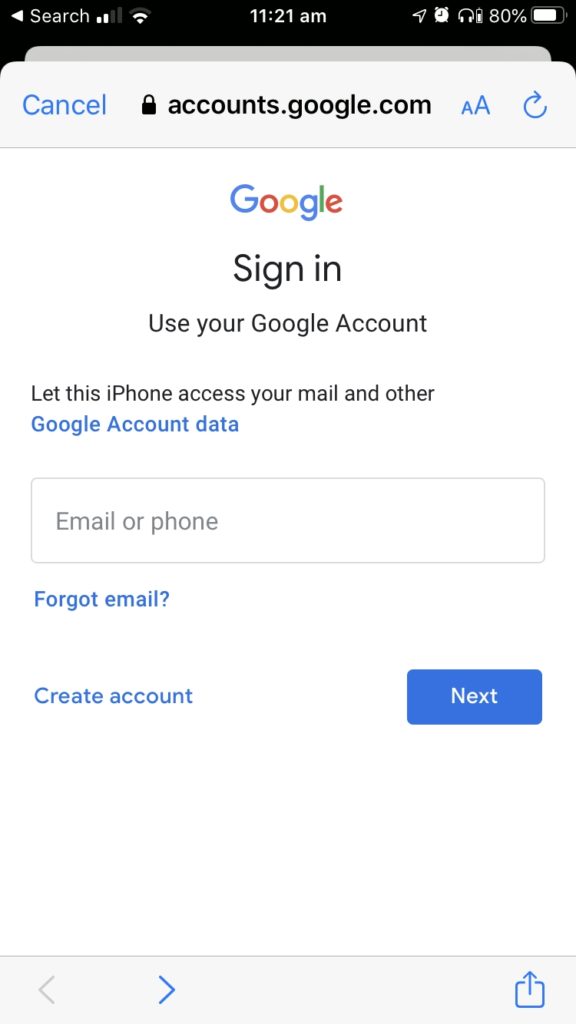

پنھنجا فوٽو ڏسڻ لاءِ،ايپ اسٽور تان گوگل فوٽوز انسٽال ڪريو ۽ ساڳئي گوگل اڪائونٽ ۾ لاگ ان ڪريو.
طريقو 2: خودڪار طريقي سان بيڪ اپ ڪريو & گوگل فوٽوز استعمال ڪندي تصويرن کي هم وقت سازي ڪريو
طريقو 1 توهان جي رابطن ۽ ڪئلينڊرن کي گوگل ڏانهن بيڪ اپ ڪرڻ جو بهترين طريقو آهي، پر اهو توهان جي تصويرن جو بيڪ اپ ڪرڻ جو هڪ بهتر طريقو آهي. اسان استعمال ڪنداسين Backup & Sync Google Photos جي خصوصيت.
هن طريقي کي استعمال ڪندي، توهان کي بيڪ اپ دوران ايپ کي کليل رکڻ جي ضرورت نه پوندي ڇو ته اها پس منظر ۾ جاري رهندي. نيون تصويرون خودڪار طريقي سان بيڪ اپ ڪيون وينديون. جيڪڏھن توھان چاھيو ته ھڪڙي ڪاروباري يا تعليمي کاتي ۾ بيڪ اپ ڪري سگھوٿا، ۽ جيڪڏھن توھان موبائيل ڊيٽا استعمال ڪندي بيڪ اپ ڪرڻ جو انتخاب ڪري سگھوٿا جيڪڏھن اھو توھان لاءِ مناسب آھي.
شروع ڪرڻ لاءِ، گوگل فوٽو کوليو پوءِ ”ھيمبرگر“ تي ٽيپ ڪريو ” مينيو کي ڏيکارڻ لاءِ مٿي کاٻي پاسي آئڪن. اڳيون، ٽيپ ڪريو سيٽنگون ، ۽ پوءِ بيڪ اپ ۽ amp; هم وقت سازي .
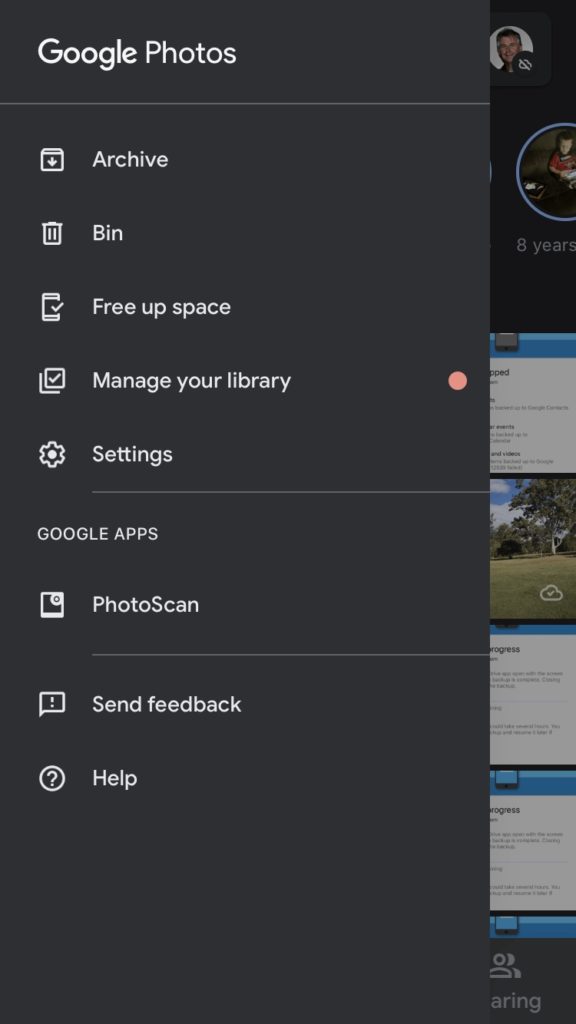


سوئچ کي فلپ ڪندي بيڪ اپ کي فعال ڪريو، پوءِ سيٽنگون چونڊيو جيڪي توھان لاءِ مناسب آھن. اپلوڊ سائيز آپشنز ساڳيا آهن جيئن اسان مٿي ذڪر ڪيو طريقو 1 تحت. توهان چونڊ ڪري سگهو ٿا ته ڇا موبائل ڊيٽا استعمال ڪجي جڏهن فوٽوز ۽ وڊيوز ۾ بيڪ اپ ڪجي.

طريقو 3: دستي طور فائلز ايپ سان فائلن ۽ فولڊرن جو بيڪ اپ ڪريو
هاڻي جڏهن توهان پنهنجي رابطن، ڪئلينڊرن، فوٽوز ۽ وڊيوز جو بيڪ اپ ڪيو آهي، اسان پنهنجو ڌيان توهان جي فائلن ۽ فولڊرن کي بيڪ اپ ڪرڻ ڏانهن ڇڪايو آهي. اهي دستاويز ۽ ٻيون فائلون آهن جيڪي توهان مختلف ائپس استعمال ڪندي ٺاهي يا ويب تان ڊائون لوڊ ڪيون آهن.اهي توهان جي آئي فون تي ذخيرو ٿيل آهن ۽ محفوظ رکڻ لاءِ گوگل جي سرورز تي بيڪ اپ ڪري سگهجن ٿيون.
نظريي ۾، توهان هن لاءِ گوگل ڊرائيو استعمال ڪري سگهو ٿا، پر اهو مشڪل آهي. توھان ڪيترن ئي فائلن ۽ فولڊرن کي منتخب نٿا ڪري سگھو. توهان کي هڪ وقت ۾ هڪ شيون بيڪ اپ ڪرڻ جي ضرورت آهي، جيڪا جلدي مايوس ٿي ويندي. ان جي بدران، اسان استعمال ڪنداسين ايپل جي فائلز ايپ.
پهرين، توهان کي پنهنجي آئي فون کي گوگل ڊرائيو تائين رسائي ڏيڻ جي ضرورت آهي. فائلز ايپ کوليو، پوءِ ٽيپ ڪريو براؤز ڪريو اسڪرين جي تري ۾. اڳيون، ٽيپ ڪريو سيٽنگون (اسڪرين جي مٿي ساڄي پاسي واري آئڪن)، پوءِ ٽيپ ڪريو ايڊٽ ڪريو .

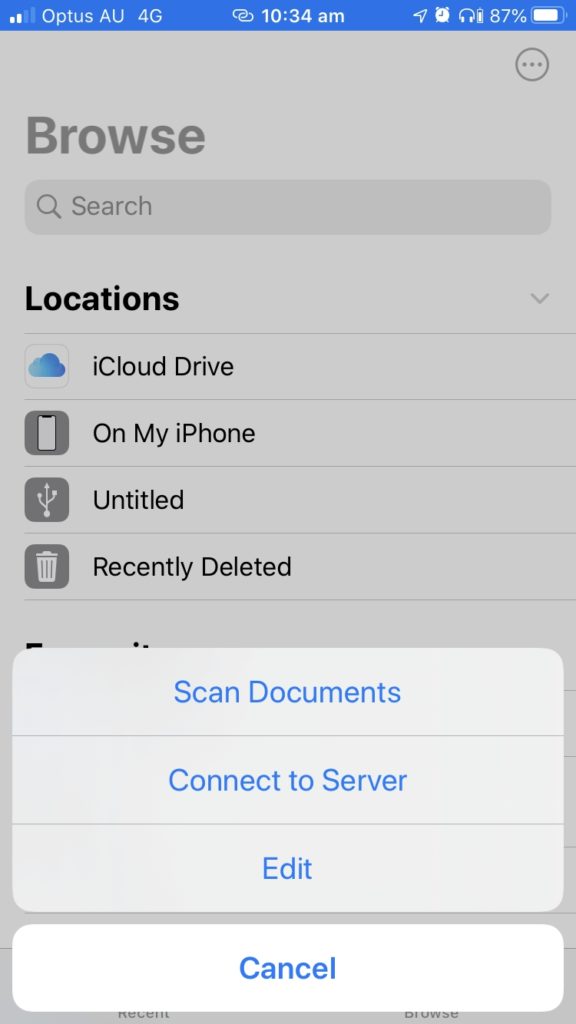
آن ڪرڻ لاءِ سوئچ تي ٽيپ ڪريو Google Drive، پوءِ ڪلڪ ڪريو Done . توھان کي شايد پنھنجي Google ID سان سائن ان ڪرڻ جي ضرورت پوندي.
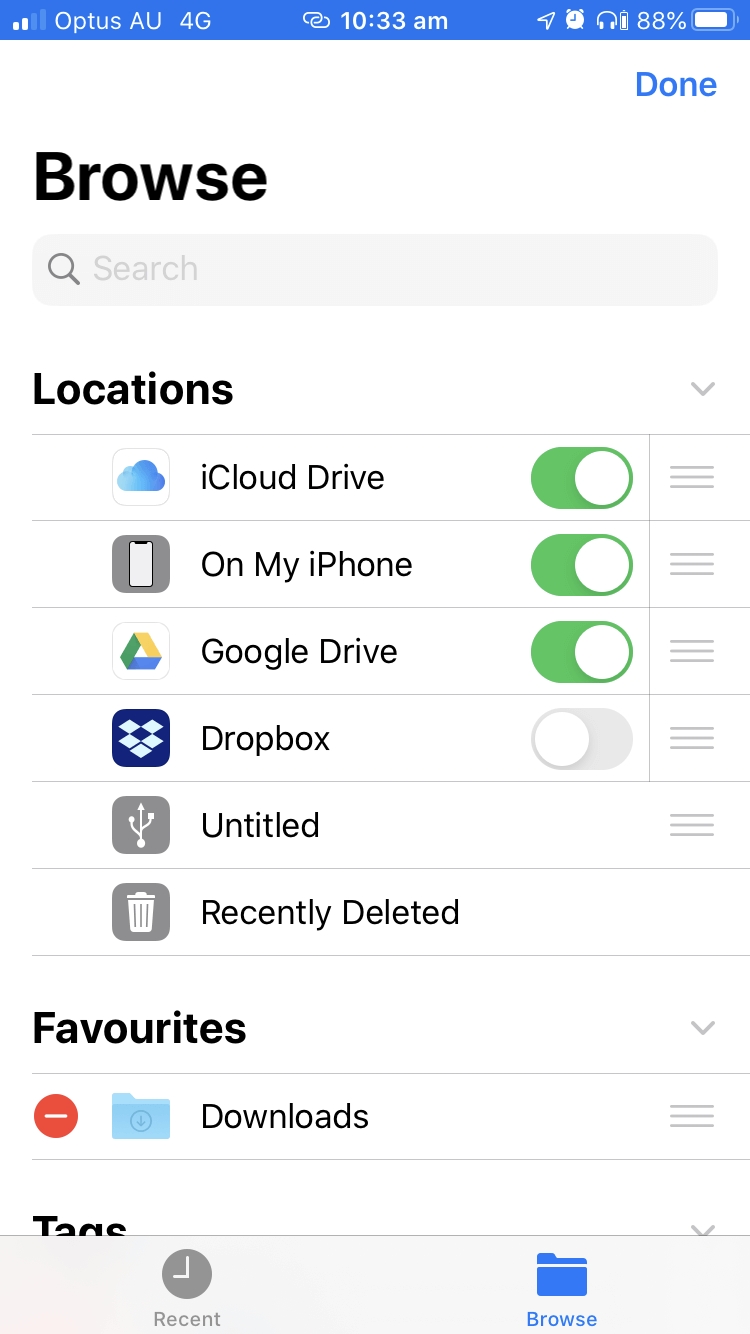
اڳيون، ڏانھن وڃو On My iPhone . توھان ڪلڪ ڪري ھر فائل ۽ فولڊر کي منتخب ڪري سگھو ٿا منتخب ڪريو ، پوءِ سڀ کي چونڊيو .

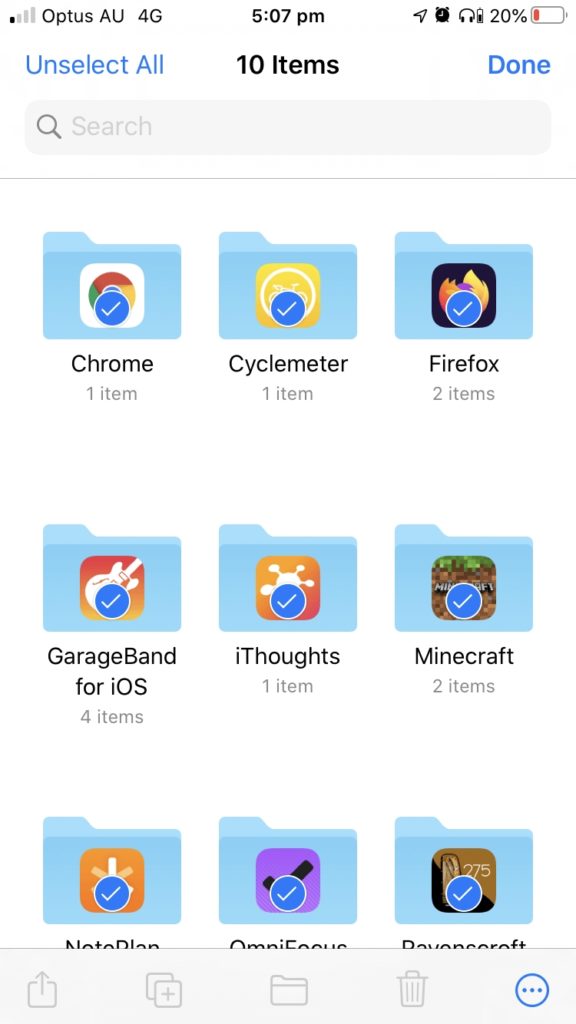
انهن کي ڪاپي ۽ پيسٽ استعمال ڪندي گوگل ڊرائيو تي نقل ڪريو. . اسڪرين جي ھيٺئين ساڄي پاسي آئڪن تي ٽيپ ڪريو (ٽن ڊٽس سان)، پوءِ ٽيپ ڪريو ڪاپي ڪريو . ھاڻي، Google Docs ڏانھن وڃو.
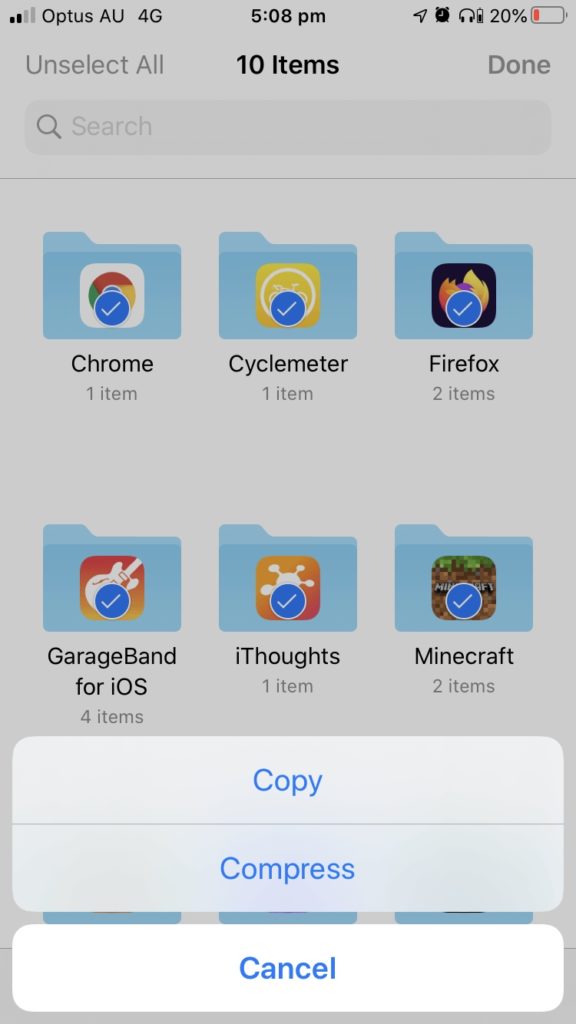
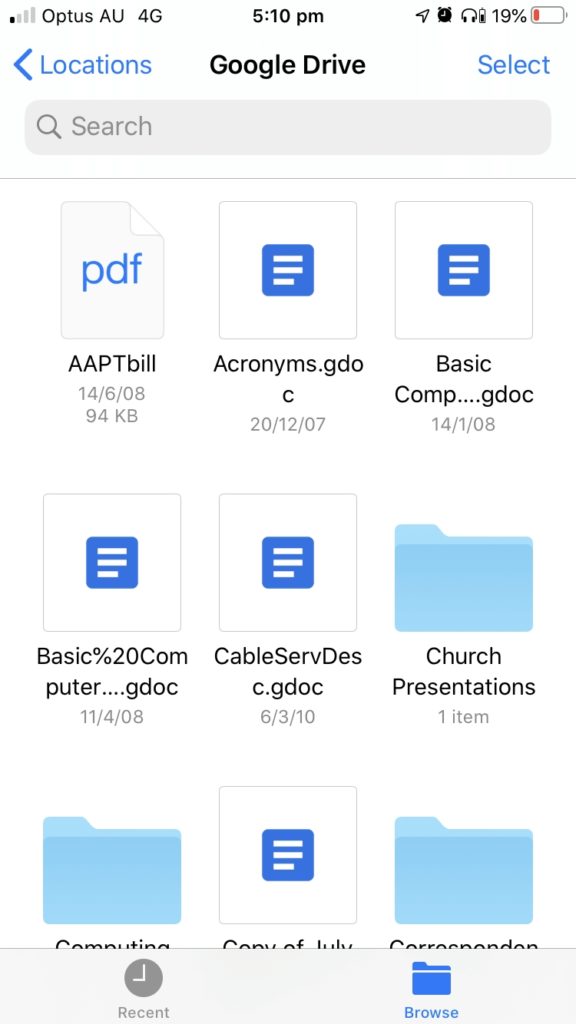
ھن مثال ۾، مون ھڪڙو نئون فولڊر ٺاھيو آھي جنھن کي iPhone Backup . ائين ڪرڻ لاءِ، ٽول بار کي ڊسپلي ڪرڻ لاءِ ونڊو کي ھيٺ ڪريو، پوءِ مينيو ڏيکارڻ لاءِ پھرين آئڪن (جيڪو ٽن نقطن سان) تي ٽيپ ڪريو. ٽيپ ڪريو نئون فولڊر ، ان جو نالو ڏيو iCloud Backup ، پوءِ ٽيپ ڪريو Done .
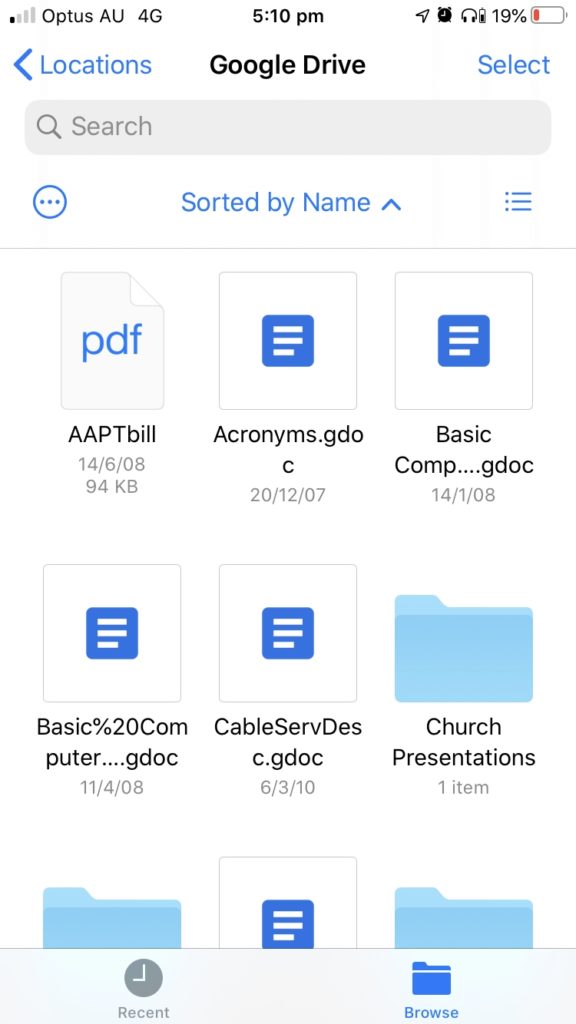
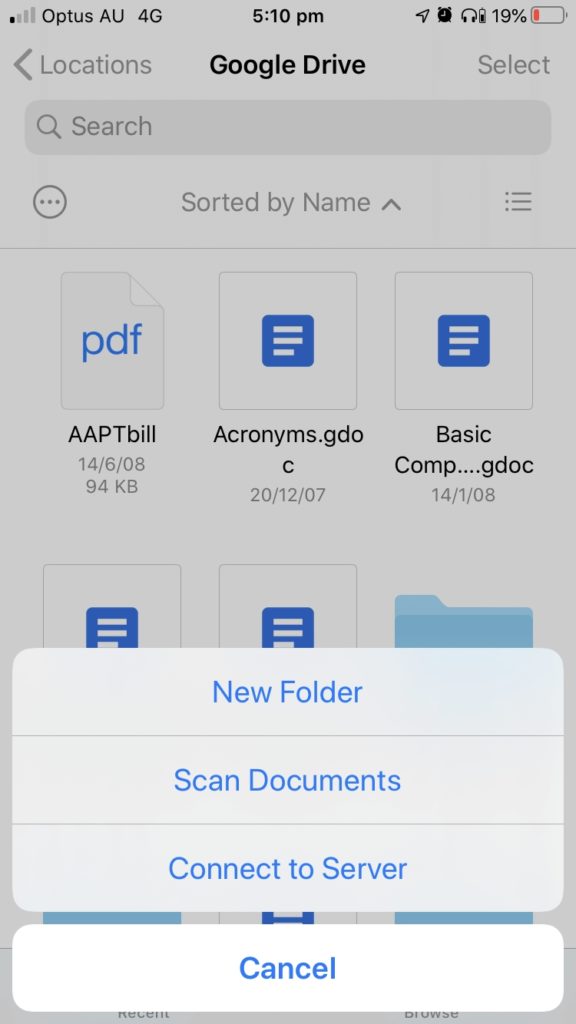

هاڻي، هن ڏانهن وڃو اھو نئون، خالي فولڊر.
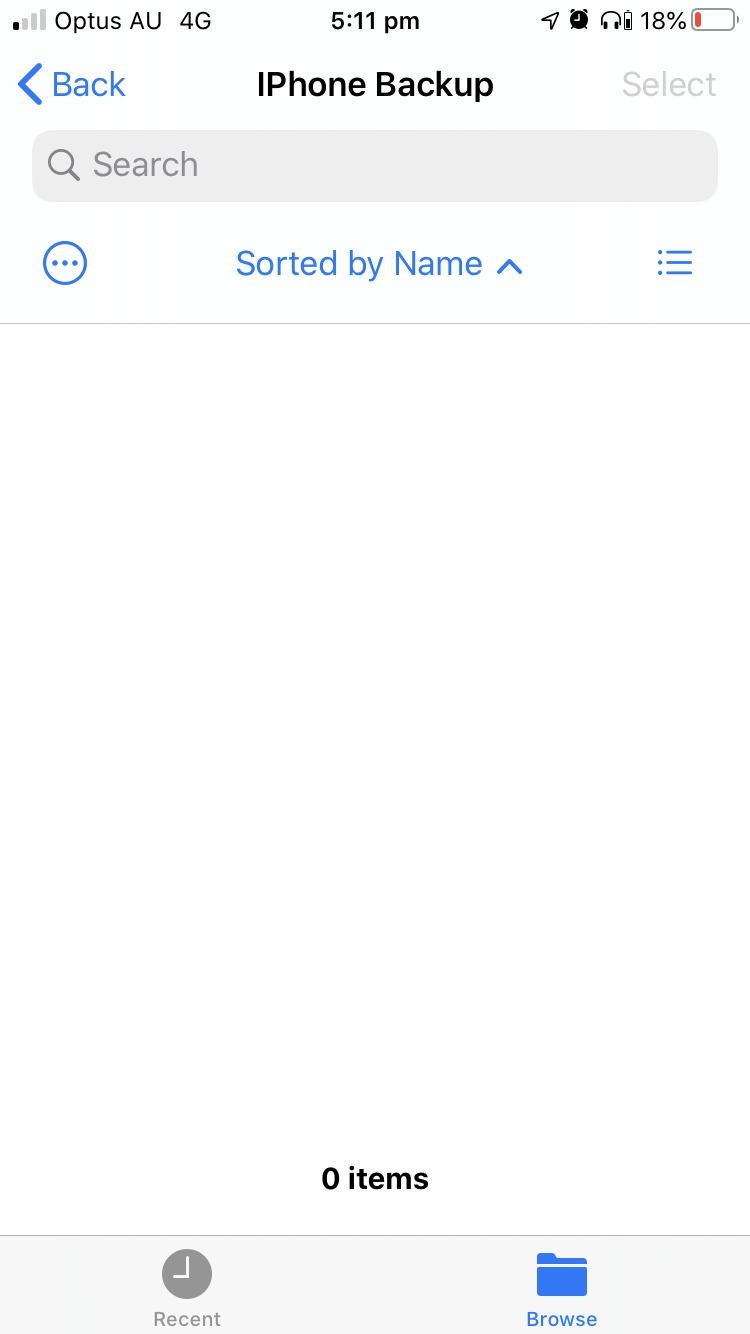
اسان جون فائلون ۽ فولڊر پيسٽ ڪرڻ لاءِ، ڊگھي ٽيپ ڪريوفولڊر جي پس منظر ۾، پوء ٽيپ ڪريو پيسٽ ڪريو . فائلون ڪاپي ڪيون وينديون ۽ گوگل ڊرائيو تي اپلوڊ ڪيون وينديون.

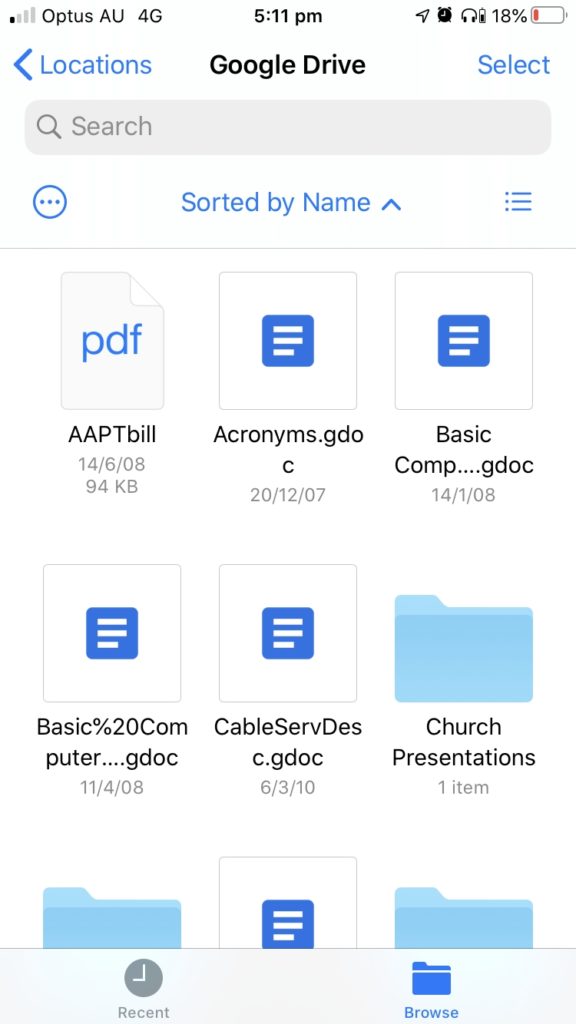
بس. اميد ته توهان کي اهي سبق مددگار ثابت ٿيندا.

